Как использовать Handoff между устройствами Apple
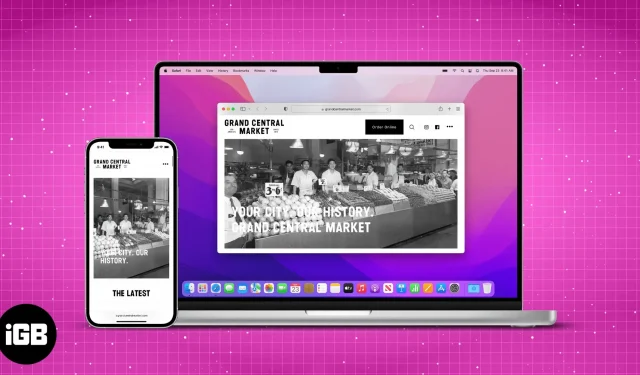
Нельзя отрицать, что у Apple одна из лучших экосистем благодаря множеству встроенных функций для их устройств и сервисов. Среди них есть один, который вам нужно знать, если вы хотите использовать экосистему в полной мере. И это называется Handoff.
Handoff — это функция, позволяющая переключаться между устройствами Apple и продолжать с того места, на котором вы остановились. Если вы работаете в экосистеме Apple, то это то, что вам нужно проверить. Для работы Handoff ваши устройства Apple должны быть зарегистрированы с тем же Apple ID.
Так что же это за функция и как она может облегчить вашу повседневную жизнь? Присоединяйтесь ко мне, когда я изучаю все функции Handoff и то, как вы можете использовать его на устройствах Apple.
- Какие устройства Apple поддерживают Handoff?
- Как настроить передачу обслуживания на устройствах Apple
- Используйте Handoff на устройствах Apple
- Как отключить Handoff на iPhone
Какие устройства Apple поддерживают Handoff?
Handoff — это функция, которая существует намного дольше, чем вы думаете. Не верите мне? Тогда давайте взглянем на все устройства Apple, поддерживающие Handoff.
iPhone, iPad и iPod с Handoff
- iPhone: iPhone 5 или новее
- iPad Pro: все модели
- iPad: 4-го поколения или новее
- iPad Air: все модели
- iPad mini: все модели
- iPod touch: iPod touch 5-го поколения или новее
Компьютеры Mac с поддержкой Handoff (OS X Yosemite или более поздней версии)
- Макбук 2015 года и новее
- Макбук Про 2012 года и новее
- Макбук Эйр 2012 года и новее
- Мак мини 2012 года и новее
- iMac 2012 и новее
- iMac Pro
- Mac Pro 2013 и более поздние версии
- Студия Mac
Кроме того, все модели Apple Watch, выпущенные с момента их создания, имеют поддержку Handoff.
Как настроить передачу обслуживания на устройствах Apple
Поскольку вы убедились, что ваше устройство подходит для Handoff, давайте посмотрим, как вы можете настроить его на своих устройствах Apple. Но прежде чем мы обработаем, пожалуйста, убедитесь в следующем:
Требования для использования Handoff
- На всех ваших устройствах Apple выполнен вход с одним и тем же Apple ID.
- Все устройства подключены к Wi-Fi.
- Включите Bluetooth и убедитесь, что они находятся в радиусе менее 33 футов или 10 метров.
Кроме того, вам также необходимо включить Handoff на всех ваших устройствах. Но как это сделать? Я упомянул шаги для каждого устройства ниже.
Включить передачу обслуживания для Mac
- Щелкните значок Apple и выберите «Системные настройки». Для macOS Monetary или более ранней версии выберите «Системные настройки».
- Выберите Общие.
- Внизу включите переключатель «Разрешить передачу» между этим Mac и вашими устройствами iCloud. Для macOS Monetary или более ранней версии включите тот же параметр.
Включите передачу обслуживания для iPhone, iPad и iPod touch.
- Открыть настройки.
- Коснитесь Общие.
- Выберите AirPlay и передачу обслуживания.
- Включить передачу.
Как включить Handoff на Apple Watch
- Откройте приложение Часы.
- Коснитесь Общие.
- Прокрутите вниз и включите Enable Handoff.
Используйте Handoff на устройствах Apple
Теперь, когда вы убедились, что ваше устройство поддерживает Handoff, и выполнили шаги, чтобы включить его на устройствах Apple, пришло время использовать эту функцию и сделать нашу жизнь проще. А вот и приложения, поддерживающие Handoff.
Приложения, поддерживающие Handoff на iPhone, iPad, Mac и Apple Watch
- Календарь
- Контакты
- Основной доклад
- Почта
- Карты
- Числа
- Напоминания
- Сафари, Страницы
Как использовать Handoff между iPhone, iPad и Mac
Переключение задач с iPhone на Mac и наоборот намного проще, чем вы думаете. Вот как вы можете включить эту функцию:
- Откройте приложение, поддерживающее Handoff. Теперь открываем Chrome на iPhone.
- Используйте приложение некоторое время, а затем закройте его.
- Теперь откройте это же приложение на другом устройстве. Здесь мы используем Mac.
- Появится значок предыдущего устройства. Щелкните значок. Здесь вы можете увидеть значок iPhone поверх Chrome на Mac.
Даже если вы используете любой другой браузер, значок передачи обслуживания браузера будет отображаться поверх браузера по умолчанию на Mac. То же самое для браузера по умолчанию на iPhone или iPad, если вы переходите с Mac. То же самое относится и к другим приложениям по умолчанию.
Включить/отключить автоматическую потоковую передачу AirPlay
Потоковая передача AirPlay — это функция, которая позволяет пользователям передавать контент, например фотографии и видео, на Apple TV. Если вы хотите включить или выключить его в соответствии с вашими предпочтениями, вот как вы можете это сделать:
- Открыть настройки
- Нажмите Общие
- Выберите Airplay и Handoff.
- Выберите «Автоматически транслировать AirPlay на телевизоры».
- Здесь вы можете выбрать любой из следующих вариантов:
- Никогда: это остановит все потоковые действия AirPlay.
- Спросить: это спросит ваш iPhone, хотите ли вы использовать эту услугу.
- Автоматически: если эта функция включена, iPhone будет автоматически подключаться к Apple TV.
Как отключить Handoff на iPhone
Пока мы работаем в режиме Handoff, и он не был достаточно успешным, чтобы разрешить вам доступ к нему, вы также можете отключить эту функцию, если она вас не интересует. Вот как это сделать:
- Для iPhone, iPad и iPod touch: перейдите в «Настройки» → «Основные» → «AirPlay и Handoff» → отключите «Handoff».
- Для macOS Monterary или более поздней версии: откройте «Системные настройки»/«Системные настройки» → «Основные» → отключите «Разрешить передачу обслуживания» между этим Mac и вашими устройствами iCloud.
Вот и все
Handoff — отличная функция, и я надеюсь, что это руководство помогло вам понять, что такое Handoff и как его использовать на iPhone, iPad, Mac и Apple Watch. Но если у вас все еще есть какие-либо предложения или вопросы, не стесняйтесь задавать их в комментариях.
Добавить комментарий